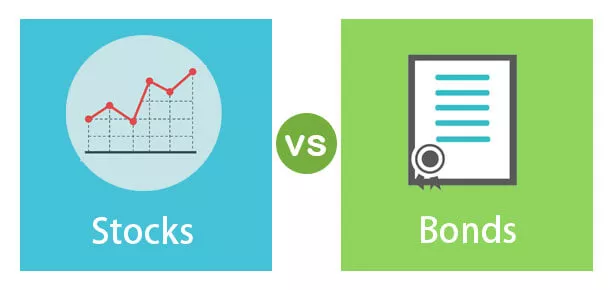Fungsi SALAH dalam Excel
False in excel adalah fungsi logik yang mengembalikan false sebagai output ketika digunakan dalam sel kosong; fungsi ini juga tidak mengambil hujah yang serupa dengan fungsi sebenarnya di excel; fungsi ini digunakan dengan fungsi bersyarat yang lain seperti fungsi IF untuk mengembalikan nilai palsu sebagai nilai jika syarat itu dipenuhi atau tidak.
Formula PALSU di Excel
Berikut adalah Formula Palsu dalam Excel.

Formula SALAH di Excel tidak memerlukan argumen.
Seseorang juga boleh memasukkan perkataan "FALSE" secara langsung ke dalam sel atau formula mana pun, dan Excel akan menafsirkannya sebagai nilai logik SALAH.
Bagaimana Menggunakan Fungsi Salah di Excel?
Ini kebanyakannya digunakan bersama dengan fungsi lain, seperti Fungsi Bersyarat, yang melakukan perkara yang berbeza bergantung pada apakah kriteria tertentu dipenuhi. Sebagai contoh,
- majikan akan meningkatkan pembayaran bulanan anda jika anda telah mencapai sasaran tertentu.
- Anda akan mendapat kupon diskaun hanya apabila anda berbelanja lebih dari 5,000.
Fungsi FALSE dalam Excel bersamaan dengan nombor 0. Semua operasi matematik dapat dilakukan dengan fungsi ini. Sekiranya anda mengalikan sebarang nombor dengan fungsi ini, ia akan mengembalikan sifar.
Contoh # 1
Untuk mendapatkan FALSE dalam sel, masukkan fungsi yang salah:
= SALAH ()

dan tekan Enter
Fungsi hanya akan mengembalikan "SALAH."

Fungsi boleh digunakan bersama dengan operasi matematik, di mana fungsi tersebut mengambil nilai 0. Mari kita lihat contohnya.
Contoh # 2
Katakan anda mengalikan nombor, katakan 10 dengan fungsi. Sintaksnya adalah:
= SALAH * 10 atau SALAH () * 10

dan tekan Enter
Fungsi akan kembali 0.

Begitu juga, jika anda menambah nombor dengan fungsi
Sintaks: = SALAH + 10 atau SALAH () + 10

ia akan mengembalikan 10 (sebagai 0 + 10 = 10).

Contoh # 3
Katakan anda mempunyai nombor dalam sel C3, dan anda ingin memeriksa sama ada bilangannya lebih besar daripada 50.

Anda boleh menggunakan sintaks berikut untuk memeriksa keadaannya.
= C3> 50

Sintaks akan kembali SALAH.

Begitu juga, anda boleh memeriksa sama ada nombor di C3 kurang dari 10 menggunakan sintaks di bawah.
= C3 <10

Ini sekali lagi mengembalikan SALAH.

Fungsi FALSE paling banyak digunakan dengan Fungsi Bersyarat. Mari kita lihat contoh cara menggunakan fungsi PALSU dengan keadaan IF.
Contoh # 4
Katakan pekerja yang berbeza di syarikat anda menjual barang yang sama. Bergantung pada jumlah item yang dijual oleh pekerja dalam sebulan, anda akan memutuskan sama ada memberi bonus kepada pekerja atau tidak. Bilangan barang yang dijual oleh lima orang pekerja (A4: A8) dinyatakan dalam B4: B8.

Sekiranya seorang pekerja menjual sama dengan atau lebih dari 1000 barang, dia akan mendapat bonus. Jadi, sintaks untuk pekerja pertama adalah:
= JIKA (B4> = 1000, BENAR, SALAH)

Ini akan mengembalikan BENAR apabila pekerja telah mencapai sasaran dan SALAH ketika dia tidak, seperti yang ditunjukkan di bawah.

Fungsi IF dengan sendirinya berfungsi pada nilai logik BENAR dan SALAH. Mungkin dinyatakan di sini bahawa dalam fungsi IF jika anda tidak memberikan nilai_if_false, secara automatik akan mengembalikan PALSU, seperti yang ditunjukkan di bawah.

Contoh # 5
Andaikan anda menjalankan outlet penghantaran, dan dalam hal ini, anda menyimpan lembaran nombor pesanan dan status penghantarannya, seperti yang ditunjukkan di bawah.

Jadi, jika statusnya "Dihantar", itu bermaksud pesanan sudah selesai. Anda boleh menyemak dengan menggunakan pernyataan SALAH sama ada pesanan selesai atau tidak. Untuk 1 yang st perintah (yang diberikan dalam A4: B4), anda boleh berbuat demikian dengan menggunakan syntax- yang
= JIKA (B4 = "Dihantar", BENAR, SALAH)

Memperluas fungsi ke sel yang lain akan mengembalikan status penyelesaian dalam BENAR atau SALAH, seperti yang ditunjukkan di bawah.

Anda juga boleh mengira jumlah pesanan yang belum selesai menggunakan fungsi COUNTIF sebagai:
COUNTIF (C: C, SALAH)
Fungsi akan mengira berapa kali nilai FALSE berlaku di lajur C.

Oleh kerana bilangan PALSU dalam contoh ini adalah 3, ia akan mengembalikan 3.

Daripada C: C, anda juga boleh menggunakan C4: C8 kerana nilainya hanya ada di sel ini. Walau bagaimanapun, penyertaan mungkin terus meningkat dengan masa; untuk C: C, tidak diperlukan untuk menukar setiap kali entri ditambahkan.
Contoh # 6
Katakan anda mempunyai senarai pelajar dan markah mereka dalam 5 mata pelajaran yang berbeza seperti yang ditunjukkan di bawah.

Sekiranya ada sel untuk markah (dari C4: G23) dibiarkan kosong, ini menunjukkan bahawa pelajar tersebut belum memberikan peperiksaan. Sekiranya markah kurang dari 40, pelajar tersebut dianggap gagal. Dalam kedua kes tersebut, keputusan akhir pelajar tidak akan dinyatakan. Sekarang, anda boleh mengira peratusan pelajar yang berjaya lulus dalam semua mata pelajaran tetapi tidak bagi mereka yang tidak berjaya.
Anda boleh melakukannya menggunakan sintaks berikut
= JIKA (DAN (C4> 40, D4> 40, E4> 40, F4> 40, G4> 40), SUM (C4: G4) / 5, SALAH)
Dalam sintaks ini,
- DAN (C4> 40, D4> 40, E4> 40, F4> 40, G4> 40)
akan mengembalikan BENAR jika pelajar telah memperoleh markah lebih besar daripada 40 dalam semua lima mata pelajaran, jika tidak PALSU.
- JIKA (DAN (…), SUM (C4: G4) / 5, SALAH)
yang bermaksud
= JIKA (BENAR, SUM (C4: G4) / 5, SALAH) atau = JIKA (SALAH, SUM (C4: G4) / 5, SALAH)
Sekiranya DAN (…) mengembalikan BENAR, fungsi IF akan mengembalikan peratusan markah yang telah dijamin oleh pelajar, iaitu, SUM (C4: G4) / 5.
Sekiranya AND (…) mengembalikan FALSE, fungsi IF juga akan mengembalikan FALSE.

Anda hanya boleh menyeretnya ke sel yang lain dan akan mendapat hasil akhir sebagai:

Oleh kerana ia adalah nilai logik, BENAR adalah kebalikan dari SALAH. Sekiranya anda menaip NOT (FALSE), ia akan mengembalikan TRUE. Lihat contoh di bawah.
Contoh # 7
Andaikan anda mempunyai senarai peserta yang berminat untuk kempen anda dan maklumat sama ada mereka telah mendaftar atau tidak, seperti yang ditunjukkan di bawah.

Sekiranya saya mengatakan "Ashwin telah mendaftar," anda akan mengatakan BENAR. Namun, jika saya katakan, "Ashwin belum mendaftar," anda akan mengatakan SALAH. Anda boleh menukar TRUE ke FALSE hanya dengan menggunakan fungsi NOT di excel.
Untuk 1 yang st nama dalam senarai, sintaks yang akan:
= TIDAK (B4)

Ia akan kembali SALAH.

Anda hanya boleh menyeretnya ke sel lain; anda akan mendapat hasil akhir untuk senarai lengkap, seperti gambar di bawah.

Perkara Yang Perlu Diingat Tentang Fungsi SALAH di Excel
- Fungsi mengembalikan nilai logik SALAH
- FALSE & FALSE () kedua-duanya sama.
- FALSE mempunyai nilai 0.
- Hanya ada dua nilai logik-BENAR dan SALAH. BENAR adalah kebalikan dari SALAH.
- Fungsi tersebut tidak memerlukan hujah.